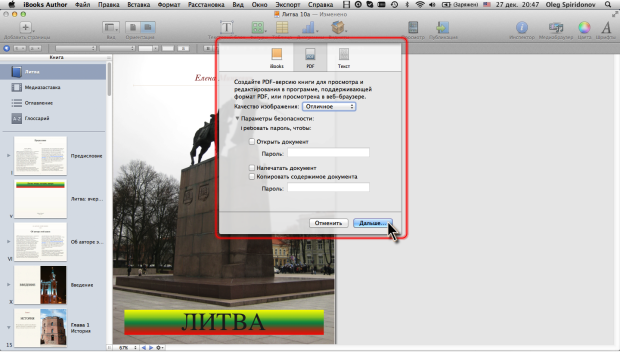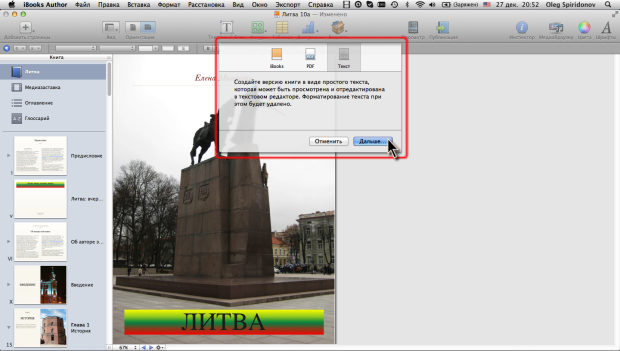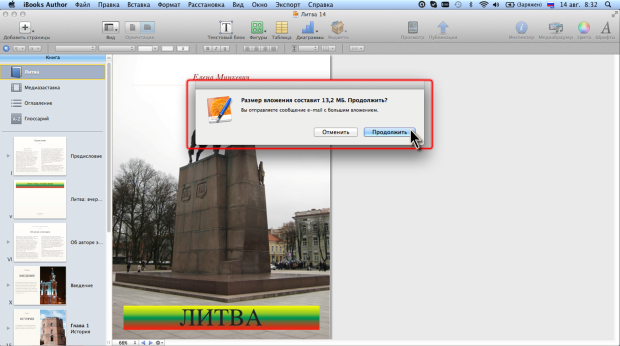|
Как скачать программу, я не могу разобраться, по ссылке не могу скачать |
Печать, экспорт и публикация книги
Экспорт в формат PDF
Книгу можно экспортировать в формат PDF. Этот формат наиболее удобен для просмотра и печати книги с помощью программ Просмотр (Preview), Adobe Reader или любой другой программы без использования iBooks Author или iBooks.
- В меню Файл выберите команду Экспортировать. Эту же команду можно выбрать в меню Экспорт.
- В появившемся окне ( рис. 14.5) нажмите кнопку PDF.
- В раскрывающемся списке Качество изображения выберите необходимый параметр (хорошее, лучшее или отличное). Следует иметь в виду, что чем выше качество изображения, тем больше будет размер файла.
- При необходимости установки ограничений на возможности работы с файлом PDF (открытие файла, печать файла, копирование данных из файла), щелкните по ссылке Параметры безопасности. Установите необходимые флажки и введите пароли.
- Нажмите кнопку Дальше. В появившемся окне выберите папку для сохранения файла и введите имя файла и нажмите кнопку Экспортировать.
В папке будет создан файл с расширением .pdf. В файле PDF действуют гиперссылки, сохраняются изображения, в том числе и в виджетах, но интерактивные мультимедийные элементы (например, фильмы и трехмерные объекты), естественно, не могут отображаться должным образом.
Экспортировать книгу в файл формата PDF можно и при ее печати.
Экспорт в текстовый документ
Можно сохранить только текст книги.
- В меню Файл выберите команду Экспортировать. Эту же команду можно выбрать в меню Экспорт.
- В появившемся окне ( рис. 14.6) нажмите кнопку Текст, а затем нажмите кнопку Дальше.
- В появившемся окне выберите папку для сохранения файла и введите имя файла и нажмите кнопку Экспортировать.
В папке будет создан файл с расширением .txt.
Отправка книги по электронной почте
Книгу или ее экспортированную версию можно непосредственно из окна iBooks Author отправить по электронной почте.
- В меню Экспорт выберите команду Отправить из Mail в формате, а затем в подчиненном меню выберите один из трех вариантов отправки (iBooks Author для Mac, iBooks для iPad, PDF).
- При отправке файла, как правило, появляется сообщение о большом размере вложенного файла ( рис. 14.7). Нажмите кнопку Продолжить.
- Открывается окно сообщения, в которое вложена версия книги. Введите необходимые реквизиты сообщения (адрес, тема, текст) и нажмите Отправить.
В первом случае для работы с книгой необходимо, чтобы у получателя на компьютере был установлен iBooks Author.
Во втором случае происходит экспорт книги в формат электронной книги для iBooks. Получатель может работать с книгой на iPad.
В третьем случае происходит экспорт книги в формат PDF. Получатель может работать с книгой с использованием соответствующих приложений.
Ни в одном из случаев не происходит сохранение файла на компьютере отправителя.